本文共计3000字 , 建议阅读时间3分钟
目录
- 函数学习必备知识
- 单元格引用
- 函数小贴士
- 基础函数
- 文本转化
- 日期和时间处理
- 数值计算
先问个问题:Excel有多少个函数?
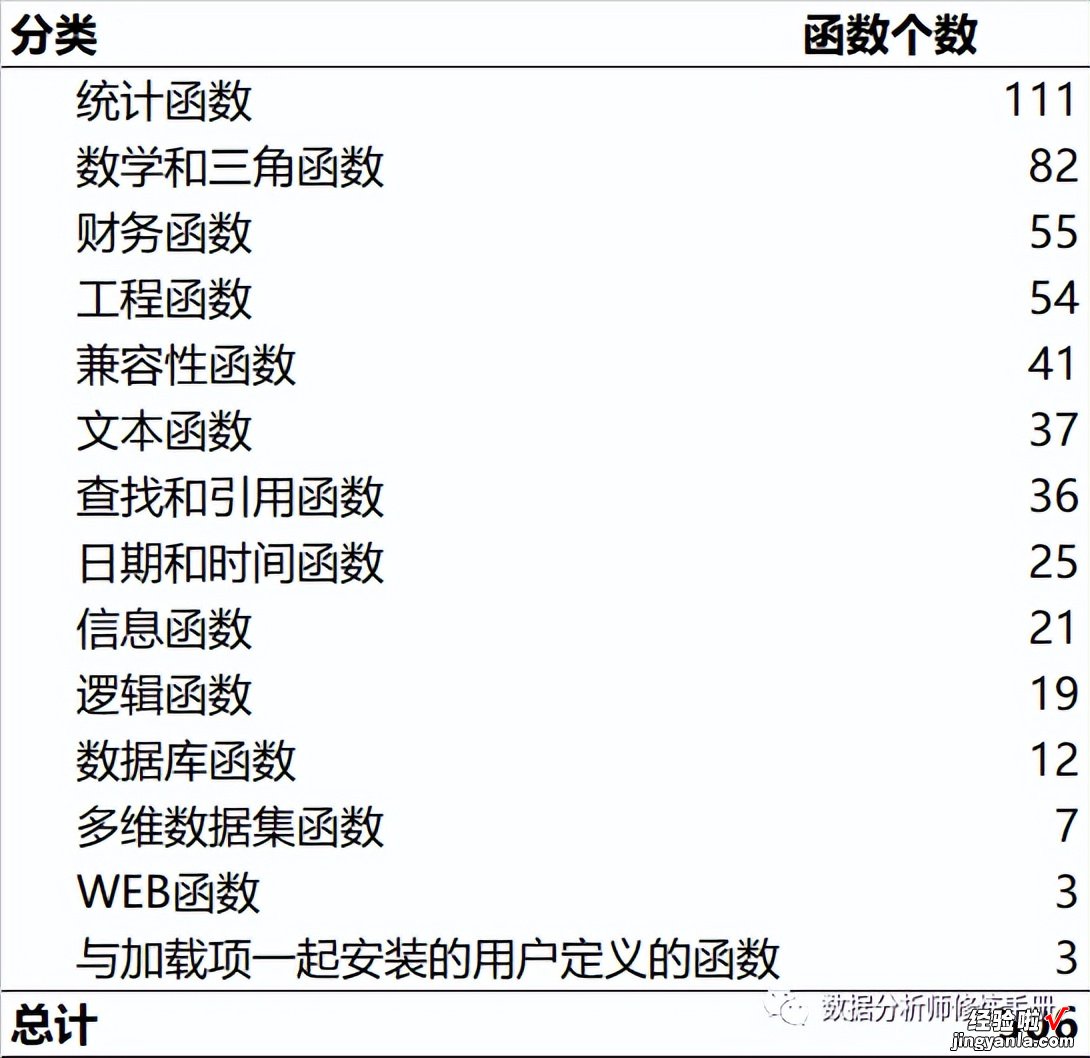
? 来源于微软官网:Excel 函数(按类别列出)
有500 个 , 你答对了吗?
这么多个函数肯定是不需要都掌握的 , 但常用的函数及其组合的应用我们需要有所认识 。但也不需要像考试一下死记硬背 。初学者也只需要理解应用场景及其原理即可,建议记住一些专用词汇,以后Excel处理中碰到类似问题,首先知道有Excel函数能够解决,然后具体用法通过搜索获?。?记住专用词汇是为了在搜索时可以更精准 。本节中的专用词汇第一次出现时会加粗,留心即可 。
【上 Excel数据分析——函数与公式】
其实在微软官网上,就有非常好的学习资料 。
官网链接在阅读原文中 。以下是截图 。
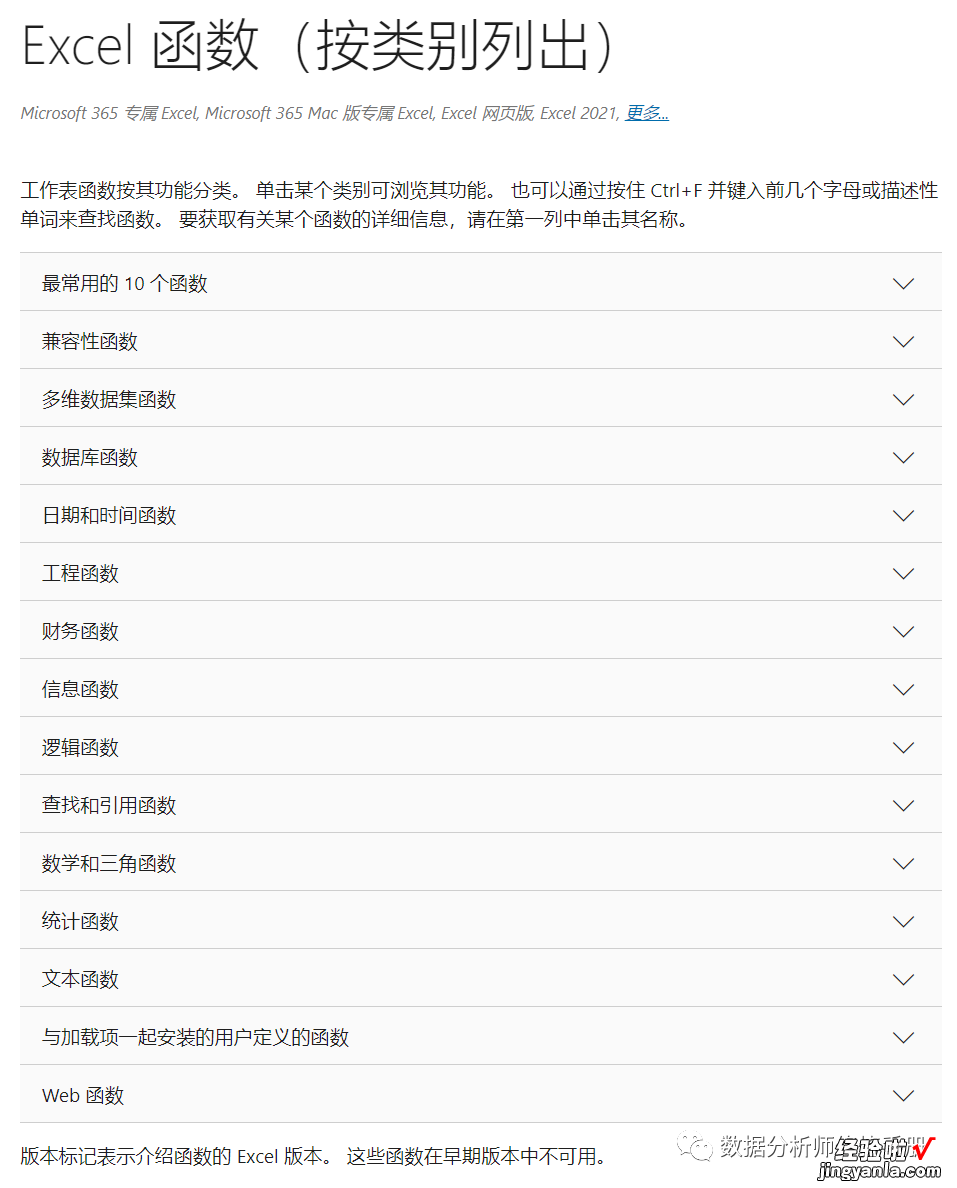
? 来源于微软官网:Excel 函数(按类别列出)
比如下图介绍的XLOOKUP函数,是Excel 2021新增的VLOOKUP函数的改进函数,简介之下有视频介绍,然后是详细的语法介绍 。
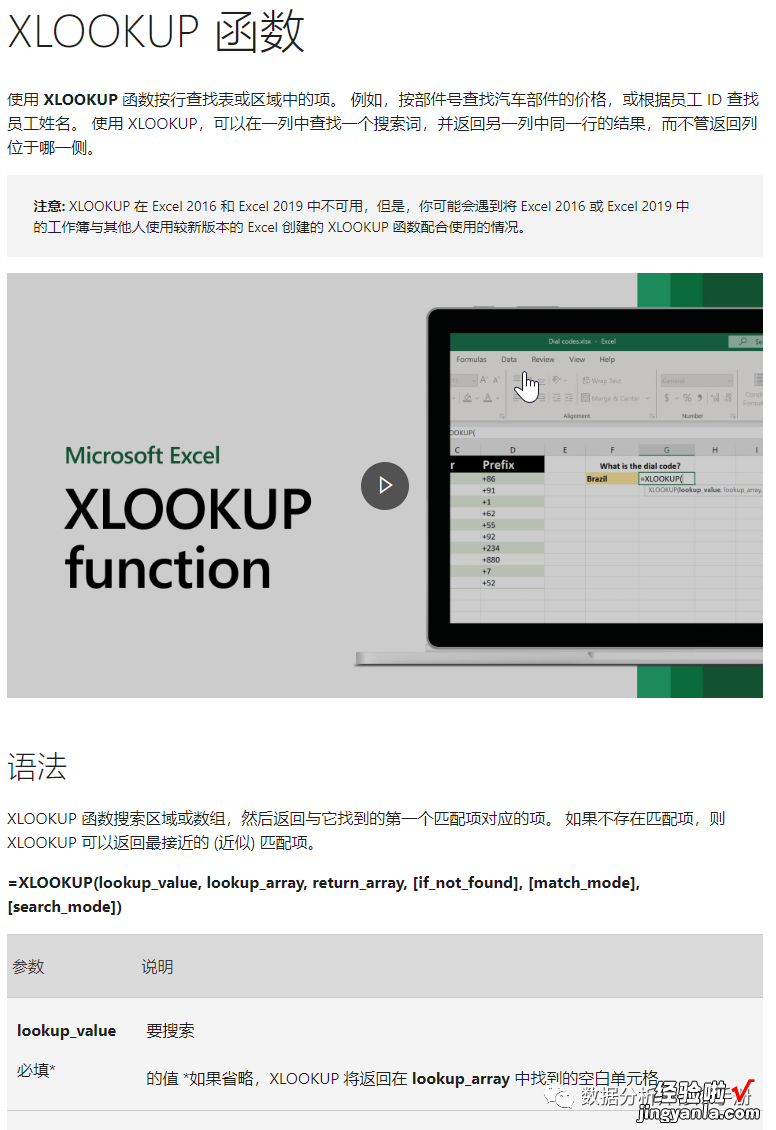
? 微软官网的XLOOKUP函数介绍
对于初学者,建议先去找类似这样的资料自学一下 。本节不会去一一讲解所有函数,仅会在花少量篇幅以示例形式列举简单常用函数的用法之后,讲解数据分析中常用的函数用法 。
之后会再花一小节的篇幅 , 讲解特定场景下需要&好用的函数进阶用法 。这里主要强调的是要理解函数特性、灵活组合构造函数、编写函数 。
最后会再简单介绍一下,函数在其他场景下(如条件格式、图表)中的应用 。
〇、函数学习必备知识
1、单元格引用
打开Excel就能看到一个个单元格组成的二维表,水平方向延伸的是“行”,序号是从1开始往下累加一直到1048576,垂直方向延伸的是“列”,序号是从A-Z、AA-AZ,一直到XFD(共16384列),每个单元格就可以通过行和列的序号被定位 , 在Excel中这就是“引用” 。相反,引用了其他单元格的单元格就是“从属”单元格,从属单元格也有自己的序号地址 。当引用的是多个连续的单元格时,即区域引用 。
当在公式中使用单元格(或区域)引用时,可以使用4种类型的引用:
行列相对引用:当把公式复制到其他单元格中时,行或列引用会发生改变,因为这些引用实际上是相对于当前行或列的偏移量 。默认情况下 , Excel会在公式中创建相对单元格引用(如A5) 。
行列绝对引用:当复制公式时,行和列引用不会发生改变,因为引用的是单元格的实际地址 。绝对引用会在其地址中使用两个美元符号:一个用于列字母 , 另一个用于行号(如$A$5) 。
行绝对列相对引用:当把公式复制到其他单元格中时 , 列引用会发生改变而行引用不变(如A$5) 。
列绝对行相对引用:当把公式复制到其他单元格中时,行引用会发生改变而列引用不变(如$A5) 。
如果我们想在多个单元格使用同一公式,就必须考虑对单元格的引用的行和列是相对引用还是绝对引用 。
举个例子 , 如下电商购物流程漏斗数据,若是环节转化率,每个环节都是除以上一个环节的人数 , 相对位置不变,所以这里用的是相对引用;整体转化率都是除以最开始的那个环节,随着公式往下复制,相对位置就变大了,这里就该使用绝对引用,以保证不会随着公式往下复制,导致引用位置也相对移动 。
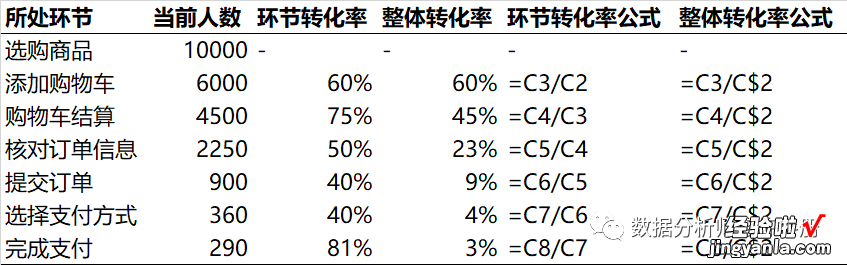
? 相对引用vs绝对引用
2、函数小贴士
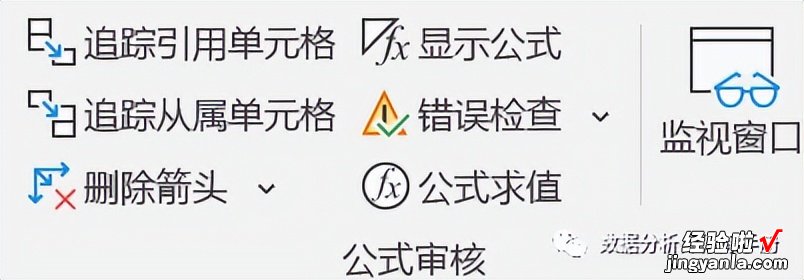
? 常用函数工具
- 名称:名称可以是常量数值或常量数组,也可以是单元格引用,还可以是一段公式 。使用名称可以简化公式、便于理解、利于维护,可以在条件格式、数据有效性、图表中使用 。
- 追踪:可以定位到引用的或者从属单元格/区域 。
- 监视:如果公式调整可能影响其他位置单元格 , 可以通过加入监视来查看变化情况 。
- 调试:通过公式求值,可以查看一步步的输入和输出,通过这个也可以更加理解函数工作的原理 。
- 检查:显示公式 , 适用于有大片公式区域,查看是否有引用上的或其他异常 。
- 快速计算:在编辑栏中选中公式,按F9,快速计算
- 自动/手动计算:通过“公式”|“计算”中的计算选项调整 。如果计算公式较多,建议开启手动计算 。
- 关于函数的函数:FORMULATEXT(reference),将引用单元格的函数文本显示出来 。
- 函数屏幕提醒工具:在编写函数时,屏幕上会显示函数语法提醒 。点击编辑栏左边的fx , 能调出函数参数窗口 。
- 函数筛选:通过“公式”|“函数库”|“插入函数”可以浏览常用函数及各个分类下所有函数的使用介绍 。
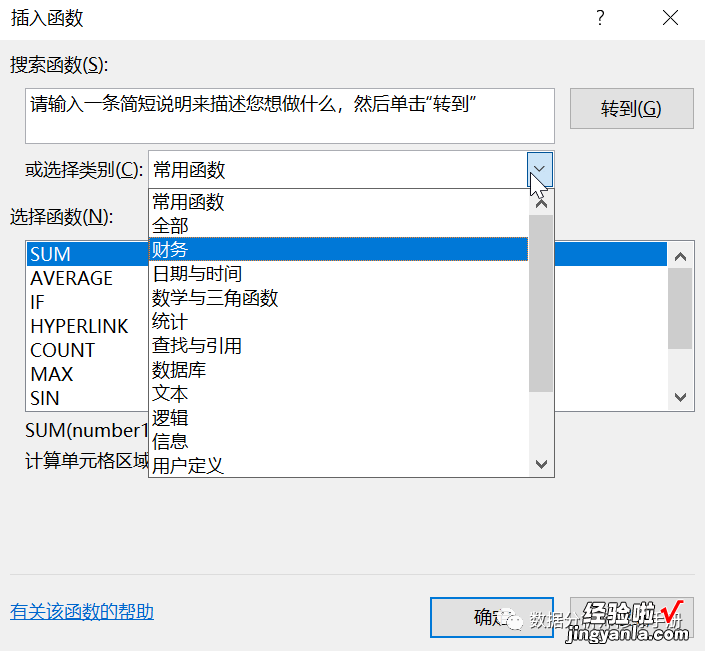
? 常用函数工具
一、基础函数
1、文本转化
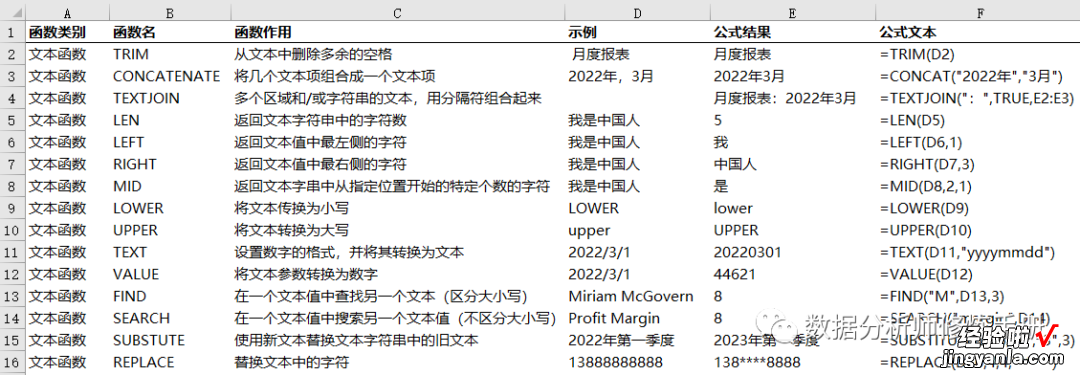
? 文本函数
其中非常好用的TEXTJOIN是Excel 2019之后版本新增函数 。
- TRIM:从文本中删除多余的空格
- CONCATENATE:或CONCAT,也可以用&
- TEXTJOIN:多个区域和/或字符串的文字,用分隔符连接起来
- LEN:返回文本字符串中的字符数
- LEFT/RIGHT/MID:返回文本值中最左侧的字符/返回文本值中最右侧的字符/返回文本字串中从指定位置开始的特定个数的字符
- LOWER/UPPER:将文本转换为小写/将文本转换为大写
- TEXT:设置数字的格式,并将其转换为文本
- VALUE:将文本参数转换为数字
- FIND:在一个文本值中查找另一个文本值(区分大小写)
- SEARCH:在一个文本值中搜索另一个文本值(不区分大小写)
- SUBSTITUTE:使用新文本替换文本字符串中的旧文本
- REPLACE:替换文本中的字符
以上函数中 , TEXT函数需要单独拎出来着重讲一下,因为它的用法主要是格式代码的多样性 , 这里列举常用格式代码如下 。
数字格式代码、含义及示例
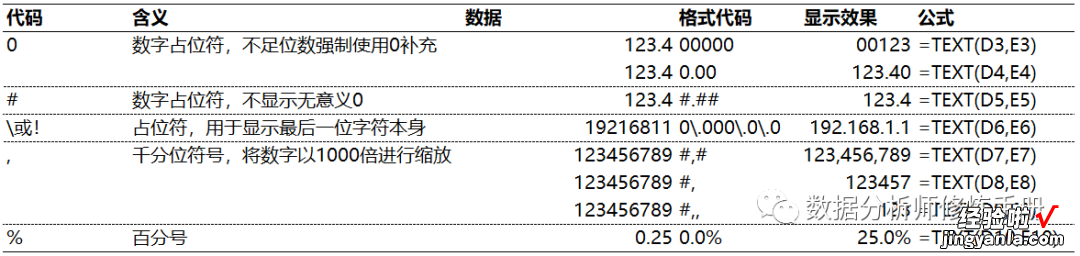
? 数字格式代码、含义及示例
日期和时间格式代码、含义及示例
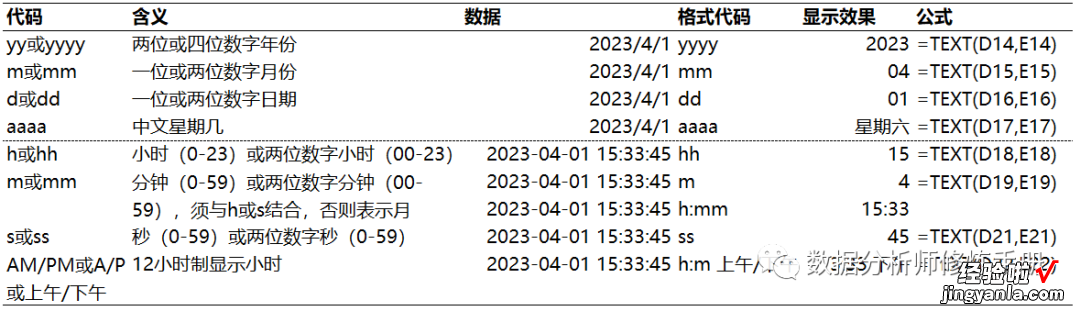
? 日期和时间格式代码、含义及示例
2、日期和时间处理
关于日期和时间格式显示的函数,在上面的TEXT函数已经讲过了,这里主要讲日期和时间处理函数 。
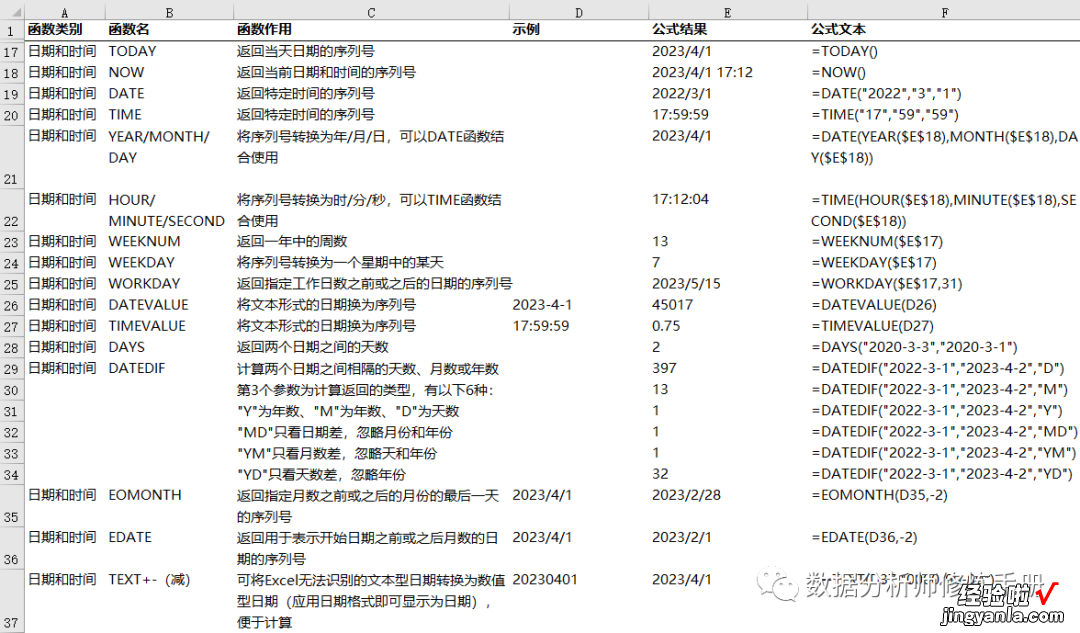
? 日期和时间格式代码、含义及示例
- TODAY:返回当天日期的序列号
- NOW:返回当前日期和时间的序列号
- DATE:返回特定日期的序列号
- YEAR:将序列号转换为年数
- MONTH:将序列号转换为月
- DAY:将序列号转换为一个月中的第几天
- HOUR、MINUTE、SECONDE:将序列号转换为时、分、秒
- WEEKNUM:返回一年中的周数
- WEEKDAY:将序列号转换为一个星期中的某天
- WORKDAY:返回指定工作日数之前或之后的日期的序列号
- DATEVALUE:将文本形式的日期转换为序列号(数值类型) , 便于做日期加减计算 。TIMEVALUE类似,只不过是小数 。
- DAYS:返回两个日期之间的天数
- DATEDIF:计算两个日期之间相隔的天数、月数或年数
- EDATE:返回用于表示开始日期之前或之后月数的日期的序列号
- EOMONTH:返回指定月数之前或之后的月份的最后一天的序列号
3、数值计算
比较简单 , 看下图即可 。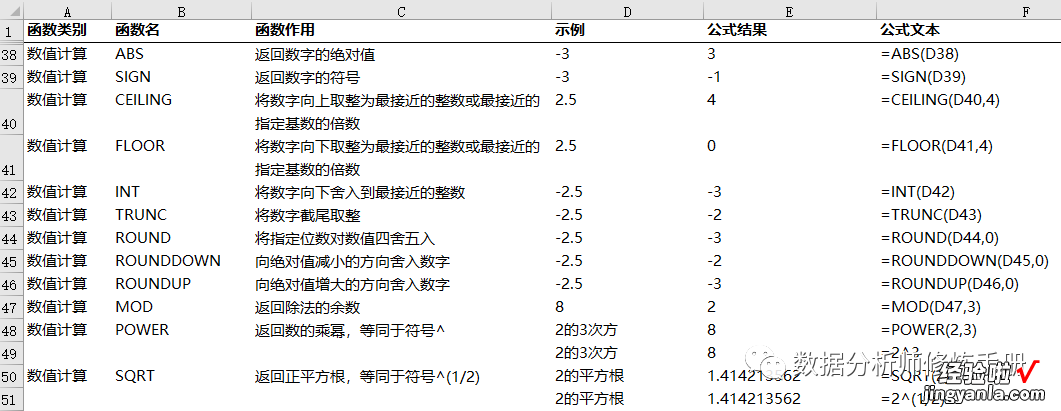
- ABS:返回数字的绝对值
- SIGN:返回数字的符号
- CEILING:将数字向上取整为最接近的整数或最接近的指定基数的倍数
- FLOOR:将数字向下取整为最接近的整数或最接近的指定基数的倍数
- INT:将数字向下舍入到最接近的整数
- TRUNC:将数字截尾取整
- ROUND:将指定位数对数值四舍五入
- ROUNDDOWN:向绝对值减小的方向舍入数字
- ROUNDUP:向绝对值增大的方向舍入数字
- MOD:返回除法的余数
- POWER:返回数的乘幂,等同于符号^
- SQRT:返回正平方根 , 等同于符号^(1/2)
- END -
下一篇将继续讲函数 。
- 查找与引用
- 计数和求和
- 统计与排序
- 数组函数
- VBA
往期推荐
- Excel数据分析——数据输入
- Excel数据分析——数据处理
- Excel数据分析——数据透视表
- 数据分析必备五大思维(一)——结构化思维
- 数据分析必备五大思维(二)——分类思维
- 数据分析必备五大思维(三)——对比思维
- 数据分析必备五大思维(四)——统计思维
- 数据分析必备五大思维(五)——归因思维
